win10系统如何搜索并添加蓝牙鼠标
现在大部分电脑都是win10系统,有些新用户不知道如何搜索并添加蓝牙鼠标,接下来小编就给大家介绍一下具体的操作步骤。
具体如下:
1. 首先第一步先开启蓝牙鼠标,接着点击左下角【开始】图标,然后根据下图所示,点击【设置】选项。

2. 第二步打开【设置】窗口后,根据下图所示,点击【设备】图标。
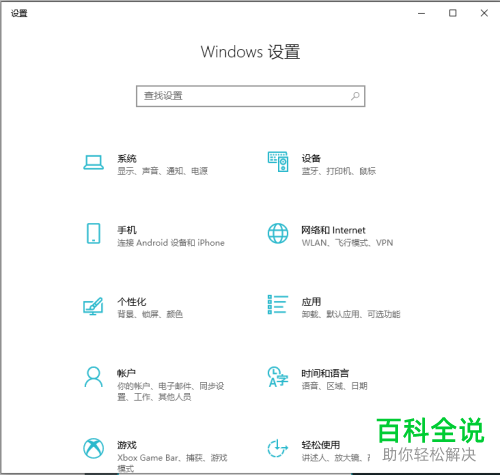
3. 第三步进入【蓝牙和其他设备】页面后,根据下图所示,点击【+】号图标。

4. 第四步在弹出的窗口中,根据下图所示,点击【蓝牙】选项。

5. 第五步打开【添加设备】窗口后,根据下图所示,将自动搜索可连接设备。
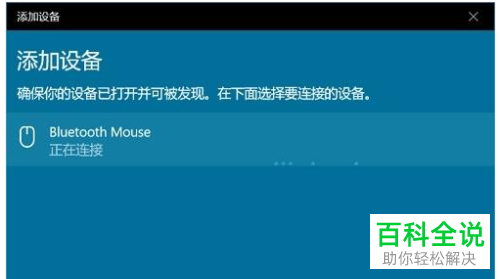
6. 第六步在设备列表中,按照实际情况点击鼠标设备。根据下图箭头所指,小编以【Bluetooth Mouse】为例。
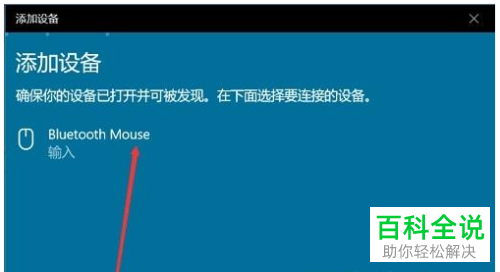
7. 最后根据下图所示,等待设备准备就绪,点击【完成】选项。
 以上就是win10系统如何搜索并添加蓝牙鼠标的方法。
以上就是win10系统如何搜索并添加蓝牙鼠标的方法。
赞 (0)

